Konwersja pojedynczego obrazu do formatu PDF jest stosunkowo prosta. Większym wyzwaniem staje się jednak sytuacja, gdy mamy do czynienia z wieloma obrazami, które mają być zapisane w jednym dokumencie PDF. Jeśli korzystasz z programu Photoshop, proces ten może być dość skomplikowany. Natomiast użytkownicy komputerów Mac mogą bez problemu dodać różne obrazy do jednego pliku PDF, korzystając jedynie z aplikacji Podgląd. Oto kroki, które należy wykonać.
Jak połączyć wiele obrazów w jeden plik PDF
Rozpocznij od otwarcia Findera i zlokalizowania folderu zawierającego obrazy, które chcesz połączyć w jeden plik PDF. Jeśli są one rozmieszczone w różnych lokalizacjach, skopiuj je do jednego folderu. Następnie zaznacz wszystkie obrazy, kliknij prawym przyciskiem myszy na jeden z nich i wybierz opcję Otwórz za pomocą > Podgląd.

Wszystkie wybrane pliki otworzą się w aplikacji Podgląd, gdzie będziesz mógł zmieniać ich kolejność za pomocą panelu po lewej stronie. Uporządkowanie obrazów w odpowiedniej sekwencji zadecyduje o numeracji stron w finalnym dokumencie. Gdy już ustalisz właściwą kolejność, przejdź do menu Plik i wybierz opcję Drukuj.
Na ekranie pojawi się okno dialogowe drukowania. Wybierz odpowiedni rozmiar papieru oraz skonfiguruj pozostałe ustawienia. Po zakończeniu konfiguracji, spójrz na lewy dolny róg okna drukowania, gdzie znajdziesz rozwijane menu z napisem „PDF”. Kliknij na nie i wybierz opcję „Zapisz jako PDF”. Następnie kliknij przycisk Drukuj.
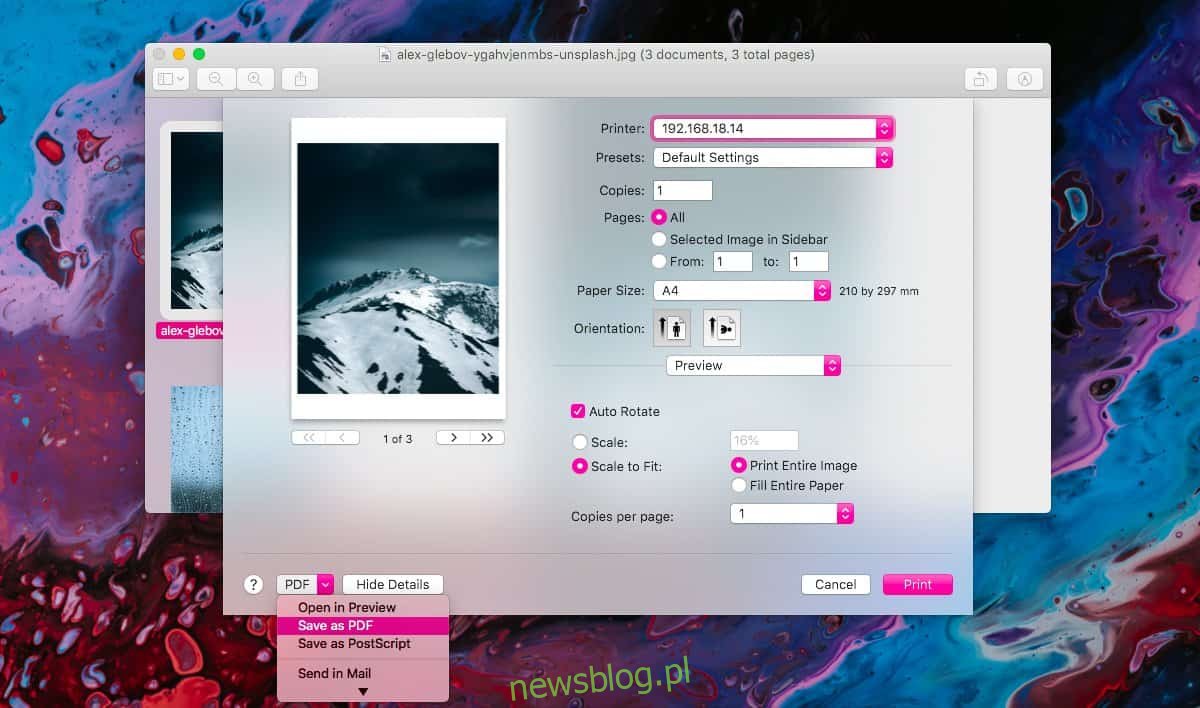
W trakcie zapisywania pliku PDF napotkasz kilka okien potwierdzających. Nawet jeśli nie masz podłączonej drukarki, możesz nadal skorzystać z tej metody, choć czasami będzie to wymagało dodatkowych kroków.

Pamiętaj, że plik PDF może być stosunkowo duży, ponieważ składa się z wielu obrazów. Istnieje możliwość optymalizacji rozmiaru poprzez dostosowanie ustawień drukowania, jednak efekty mogą być ograniczone. Jeśli zależy Ci na zmniejszeniu rozmiaru pliku, warto rozważyć różne opcje kompresji po jego utworzeniu.
Choć na innych platformach dodawanie wielu obrazów do jednego pliku PDF może być skomplikowane i często wymaga zakupu dedykowanego oprogramowania, w przypadku macOS nie jest to konieczne. Aplikacja Podgląd sprawia, że proces tworzenia, skanowania oraz łączenia dokumentów z obrazami jest wyjątkowo prosty i intuicyjny.
newsblog.pl
Maciej – redaktor, pasjonat technologii i samozwańczy pogromca błędów w systemie Windows. Zna Linuxa lepiej niż własną lodówkę, a kawa to jego główne źródło zasilania. Pisze, testuje, naprawia – i czasem nawet wyłącza i włącza ponownie. W wolnych chwilach udaje, że odpoczywa, ale i tak kończy z laptopem na kolanach.